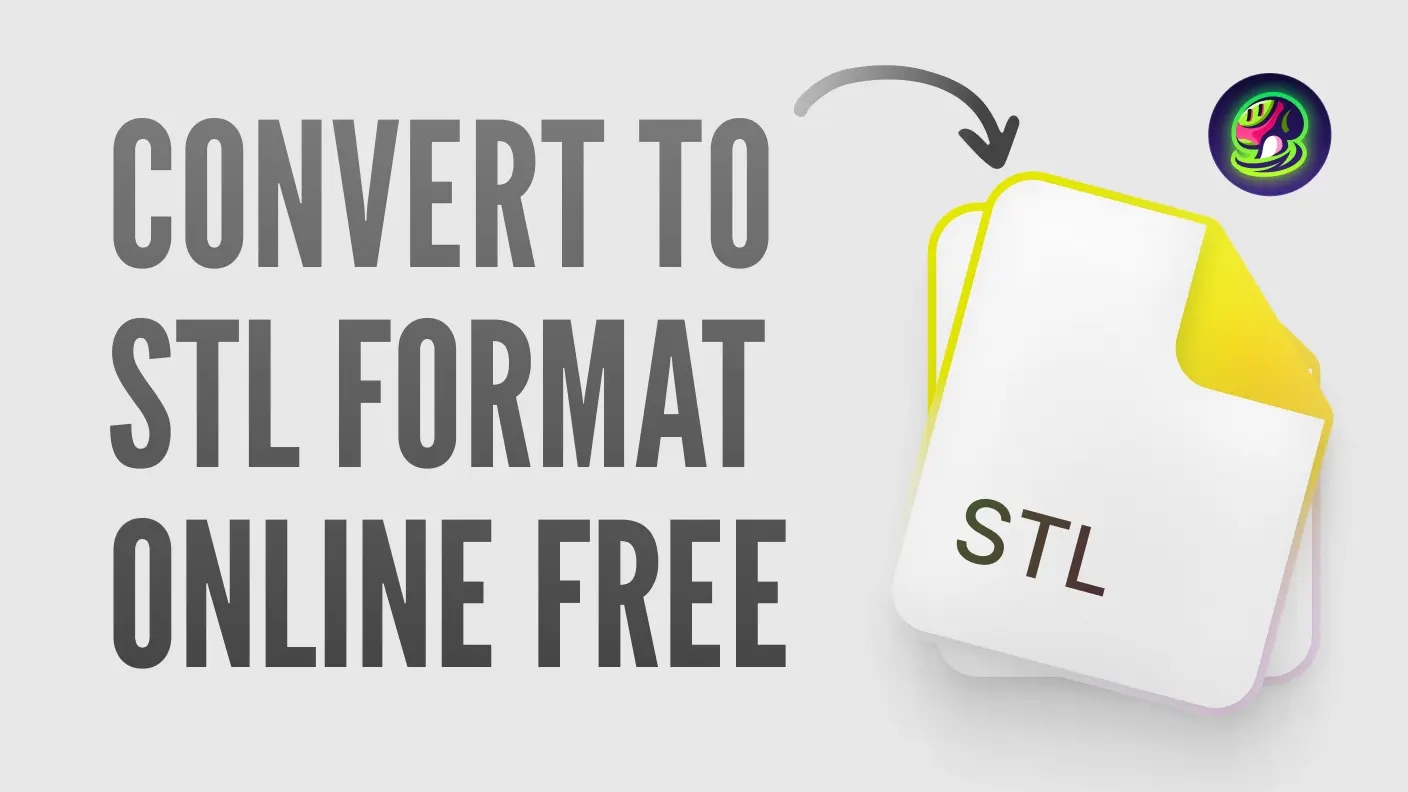Adakah anda tahu bahawa anda boleh menukar imej 2D secara langsung kepada model yang boleh dicetak 3D? Dalam panduan ini, kami akan menunjukkan kepada anda cara menukar imej kepada cetakan 3D, dan juga meneroka penyuntingan fail STL dan petua percetakan untuk memastikan model anda dioptimumkan untuk kejayaan. Walaupun terdapat cara untuk mengoptimumkannya dalam perisian pemodelan, hasil akhir masih sangat bergantung pada rakaman sumber yang anda berikan pada mulanya. Tetapi jangan risau, kami akan menjelaskan jenis keperluan yang paling sesuai dengan imej anda.
Nota Mengenai Istilah
Jika anda baru dalam percetakan 3D, terdapat beberapa istilah yang perlu anda ketahui:
- Fail PNG: Saya pasti anda tahu ini, tetapi untuk menjadikan cetakan berjaya, terdapat beberapa keperluan tambahan untuknya, yang akan ditunjukkan kemudian.
- Fail SVG: Format imej berasaskan vektor yang biasa digunakan dalam penghalaan CNC dan pemotongan laser.
- Fail STL: Format standard untuk model yang boleh dicetak 3D. Atau anda boleh memahaminya sebagai sejenis fail yang boleh difahami oleh mesin cetak.
Menukar Imej 2D kepada Model yang Boleh Dicetak 3D
Imej kepada SVG kepada Model yang Boleh Dicetak 3D
Secara tradisinya, menukar PNG kepada STL melibatkan penciptaan fail SVG terlebih dahulu. Muat naik PNG anda ke alat vektor untuk menjana fail SVG. Seterusnya, gunakan penukar seperti SVG2STL.com untuk menetapkan parameter (contohnya, ketebalan 6mm) dan eksport fail STL. Walaupun boleh dipercayai, kaedah ini memerlukan beberapa langkah dan kemahiran penyuntingan vektor asas.
Imej Terus kepada Model yang Boleh Dicetak 3D: Menggunakan Meshy
Langkah 1: Pilih Imej yang Tepat untuk Penukaran
Pilih PNG atau JPG beresolusi tinggi dengan latar belakang kosong dan kontras yang jelas untuk hasil terbaik. Pilih PNG atau JPG beresolusi tinggi dengan latar belakang kosong dan kontras yang jelas untuk hasil terbaik.
Keperluan Imej Input:
- Objek tunggal dalam satu imej.
- Pandangan hadapan standard objek (kerana Meshy dijana AI, ia akan secara automatik "membayangkan" tempat yang diabaikan dalam imej).
- Latar belakang putih/monokrom/tiada.
![]()
Langkah 2: Muat Naik Imej Menggunakan Meshy
Buka alat “Image to 3D” Meshy dan muat naik imej anda untuk memulakan proses penukaran.
![]()
Langkah 3: Laraskan Tetapan untuk Hasil Optimum
Haluskan pilihan seperti polycount, topologi, dan simetri. Klik “Generate” untuk mencipta model.
![]()
Langkah 4: Pratonton Model yang Dihasilkan
Semak tekstur, mesh, dan butiran model. Jika perlu, cuba laraskan sehingga empat kali secara percuma.
![]()
Langkah 5: Muat Turun Model sebagai Fail STL
Eksport model yang telah dimuktamadkan dalam format STL dan sediakan untuk percetakan 3D menggunakan perisian pemotongan.
![]()
Terdapat senarai perisian yang disyorkan untuk menukar fail kepada format STL secara dalam talian secara percuma.
Sunting Model 3D Jika Perlu
Setelah ditukar, anda mungkin perlu mengoptimumkan fail STL anda untuk percetakan 3D. Gunakan alat seperti Blender, MeshLab, atau TinkerCAD untuk membaiki mesh, melaraskan resolusi, atau mengubah saiz model. Penyuntingan yang betul memastikan model itu kukuh dan boleh dicetak.
Berikut adalah 10 penyunting STL percuma teratas untuk rujukan anda:
- Blender
- FreeCAD
- MeshLab
- MeshMixer
- SketchUp
- SculptGL
- TinkerCAD
- 3D Slash
Cetak!
Akhir sekali, muat naik fail STL anda ke perkhidmatan percetakan 3D atau gunakan pencetak anda sendiri. Pilih bahan yang betul berdasarkan keperluan projek anda—batu pasir berwarna penuh adalah ideal untuk hasil yang berwarna-warni dan terperinci. Dengan teknologi hari ini, menukar imej kepada cetakan 3D menjadi mudah dan cekap.
Menyelesaikan Masalah Biasa
Jika fail STL anda kelihatan terherot atau tidak lengkap, semak semula imej sumber untuk memastikan kejelasan dan kontras. Juga, periksa perisian penyuntingan 3D anda untuk kesilapan atau ketidakseragaman mesh sebelum mencetak.
Jadi, adakah menukar imej kepada cetakan 3D masih sesukar yang anda fikirkan sebelum ini? Sama ada menggunakan kaedah tradisional SVG-ke-STL atau penukar imej-ke-cetakan 3D langsung Meshy, proses ini kini boleh diakses oleh semua orang. Dengan alat yang betul, anda boleh dengan mudah menukar imej kepada cetakan 3D dan merealisasikan idea anda. Jadi, mengapa tidak mencuba sekarang!